- KHI SỰ TINH GIẢN LÀ ĐỈNH CAO CỦA CÔNG NGHỆ BÁN HÀNG 2026 - PHẦN MỀM BÁN HÀNG BASYS
- Phần mềm bán hàng cho hộ kinh doanh BASYS đơn giản ít thao tác
- [C#] Hướng dẫn tích hợp thêm menu vào System menu của ứng dụng
- [DEVEXPRESS] Hỗ trợ tìm kiếm highlight không dấu và không khoảng cách trên Gridview Filter
- [C#] Chia sẻ source code phần mềm Image Downloader tải hàng loạt hình ảnh từ danh sách link url
- [C#] Chụp hình và quay video từ camera trên winform
- [C#] Chia sẽ full source code tách file Pdf thành nhiều file với các tùy chọn
- Giới thiệu về Stock Tracker Widget - Công cụ theo dõi cổ phiếu và cảnh báo giá tăng giảm bằng C# và WPF
- [VB.NET] Chia sẻ công cụ nhập số tiền tự động định dạng tiền tệ Việt Nam
- [VB.NET] Hướng dẫn fill dữ liệu từ winform vào Microsoft word
- [VB.NET] Hướng dẫn chọn nhiều dòng trên Datagridview
- Hướng Dẫn Đăng Nhập Nhiều Tài Khoản Zalo Trên Máy Tính Cực Kỳ Đơn Giản
- [C#] Chia sẻ source code phần mềm đếm số trang tập tin file PDF
- [C#] Cách Sử Dụng DeviceId trong C# Để Tạo Khóa Cho Ứng Dụng
- [SQLSERVER] Loại bỏ Restricted User trên database MSSQL
- [C#] Hướng dẫn tạo mã QRcode Style trên winform
- [C#] Hướng dẫn sử dụng temp mail service api trên winform
- [C#] Hướng dẫn tạo mã thanh toán VietQR Pay không sử dụng API trên winform
- [C#] Hướng Dẫn Tạo Windows Service Đơn Giản Bằng Topshelf
- [C#] Chia sẻ source code đọc dữ liệu từ Google Sheet trên winform
[C#] Hướng dẫn fix lỗi Visual Studio 2022 not Support Target Net Framework 4.5.2
Xin chào các bạn, bài viết hôm nay mình sẻ hướng dẫn các bạn fix lỗi Visual not support Target NetFramework trên Visual Studio 2022.
[C#] Building a project that target .NET Framework 4.5.2 in Visual Studio 2022
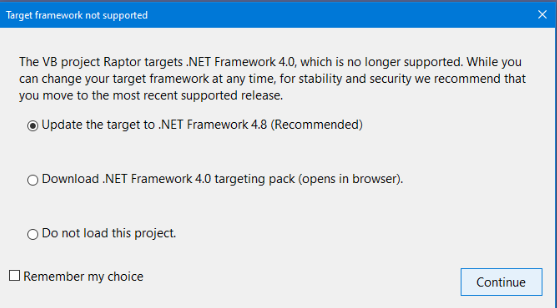
Khi các bạn mở Solution net framework 4.5.2 trên Visual Studio 2022, nếu gặp thông báo như trên.
Visual Studio not support Target Framework như: 4.5, 4.5.2
Tuy nhiên, khi mình chọn option 2 để download .NET Framework về, thì hệ thống báo trong máy tính đã cài đặt Net framework 4.5.2, nhưng mở VS 2022 vẫn hiện thị thông báo trên, thì các bạn fix như sau.
Bước 1: Các bạn vào Nuget tải NetFramework về, ở bài này mình sẽ tải Net 4.5.2
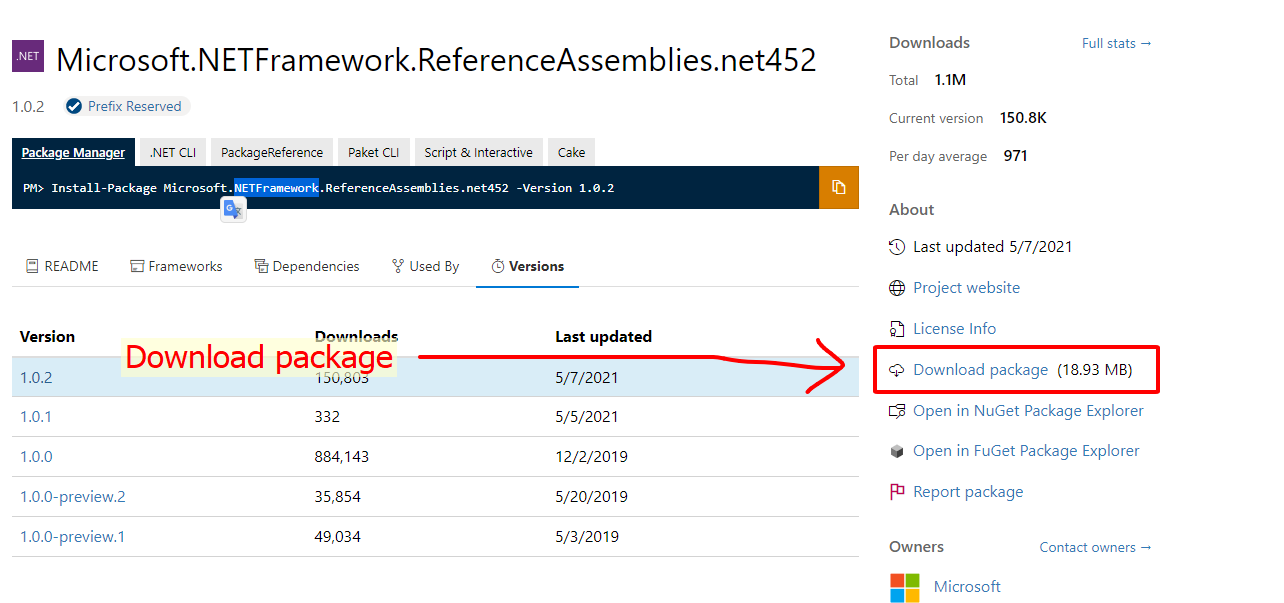
Bước 2: Sau khi các bạn tải về xong, các bạn đổi tên file ở phần mở rộng tập tin thành .zip và giải nén file đó ra
Bước 3: Copy build\.NETFramework\v4.5.2 => vào C:\Program Files (x86)\Reference Assemblies\Microsoft\Framework\.NETFramework\v4.5.2
Bước 4: Khởi động lại Visual Studio 2022
Thanks for watching!


